Jak nastavit výchozí písmo v aplikaci Word 2011
Pokud pracujete pro velkou instituci nebo navštěvujete školu s vybíravými instruktory, mohou existovat konkrétní pokyny pro dokumenty, které vytvoříte. Tyto pokyny mohou zahrnovat věci, jako je číslování stránek a mezery, a dokonce i konkrétní písma.
Jeden dobrý způsob, jak zajistit, že v aplikaci Word 2011 vždy používáte správné písmo, je nastavení nového výchozího nastavení. Tím zajistíte, že jakýkoli nový dokument, který vytvoříte, bude používat nové výchozí písmo, které jste nastavili pomocí našich kroků níže.
Změna výchozího písma Word 2011
Tato metoda se chystá změnit výchozí písmo pro šablonu Normal Word. Pokud máte jiné šablony, které používáte, písmo pro ně nebude změněno, pokud pro tyto šablony nebudete postupovat podle těchto kroků.
Krok 1: Otevřete Word 2011.
Krok 2: Klikněte na Formát v horní části obrazovky a poté na Písmo .

Krok 3: Vyberte písmo, které chcete použít jako výchozí, a poté klepněte na tlačítko Výchozí v levém dolním rohu okna.
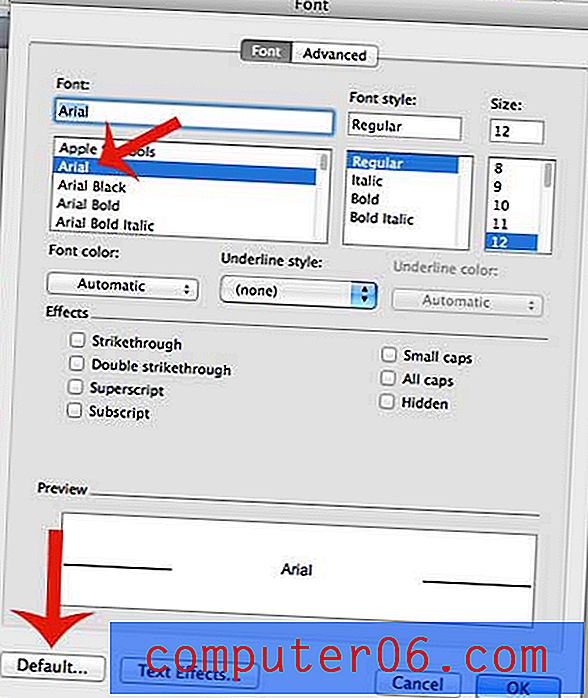
Krok 4: Klepnutím na tlačítko Ano potvrďte, že chcete vybranou chybu nastavit jako novou výchozí hodnotu v aplikaci Word 2011.
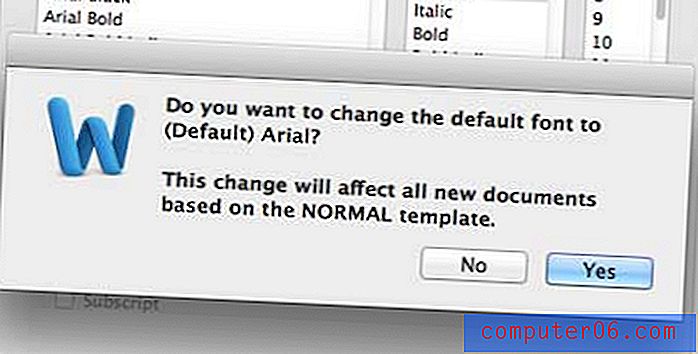
Bojíte se o ztrátu informací, které jste zadali do svého dokumentu, ale dosud jste neuložili? Naučte se, jak zvýšit frekvenci automatického obnovení v aplikaci Word 2011 tak, aby aplikace Word automaticky ukládala kopie dokumentů v případě neočekávaného vypnutí počítače nebo selhání aplikace Word 2011.



